diephan
Moderator
Giả sử có mô hình kết nối giữa thiết bị lưu trữ StoreOnce và Server Gateway như sau:
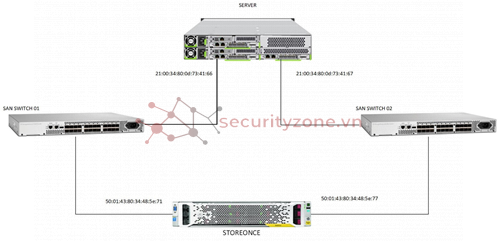
Gateway server có nhiệm vụ làm cầu nối giữa máy chủ Veeam Backup và thiết bị lưu trữ, gateway server bắt buộc chạy hệ điều hành Microsoft Windows. Nếu máy chủ Microsoft Windows có kết nối trực tiếp với thiết bị tape thì vai trò Gateway server sẽ gán cho Tape Server.
Đầu tiên phải cần phải cấu hình Zoing trên SAN Switch để liên kết các cổng trên Server với HPE StoreOnce. Thực hiện theo các bước:
1. Xác định địa chỉ WWN trên Gateway Server ( Gateway server này đã được cấu hình pass-throught FC)
2. Xác định địa chỉ WWN trên thiết bị HPE StoreOnce
3. Cấu hình trên SAN Switch :
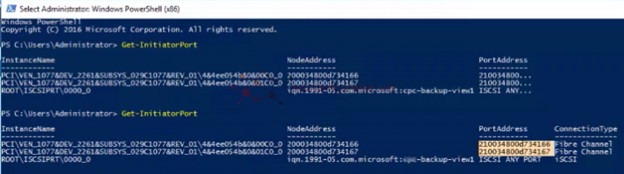
Trên HPE StoteOnce vào Settings> Catalyst setting
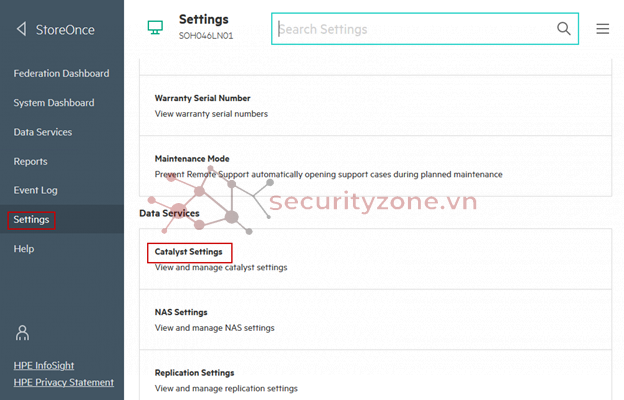
Chọn Fibre Channel , World Wide Port Name ở Initiator Devices
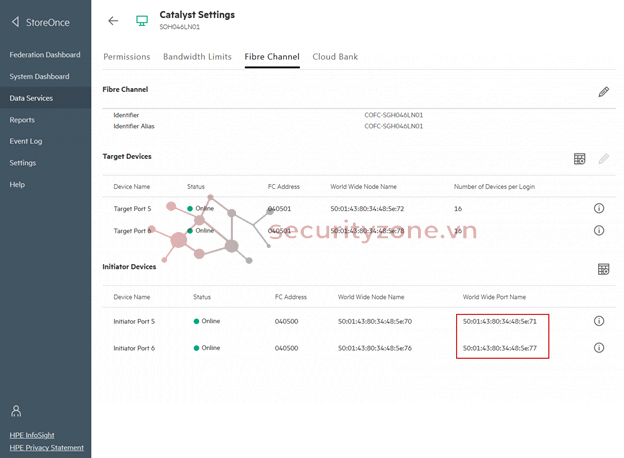
Cấu hình Zoning trên SAN Switch
1. Cấu hình Allias: đặt định danh cho WWN
Vào Configure > Zone Alias
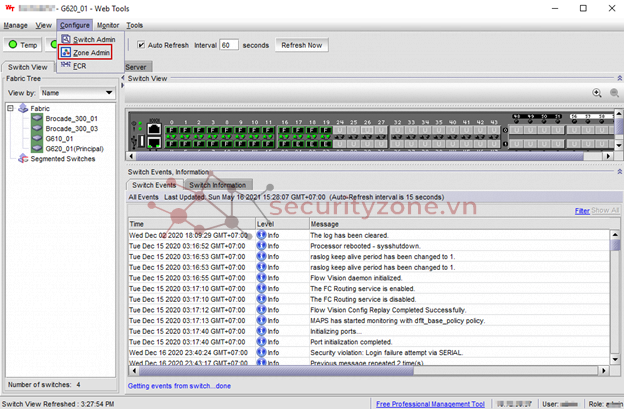
Chọn tab Alias > New Alias, sau đó đặt tên cho Alias
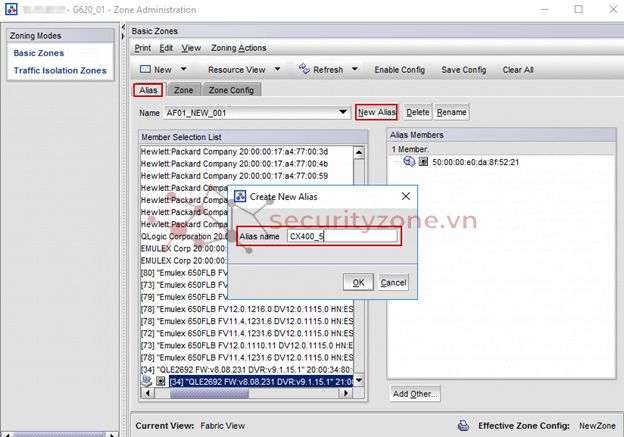
Sau khi tạo Alias xong mình chọn WWN của card FC trên Server và đưa vào Alias Members
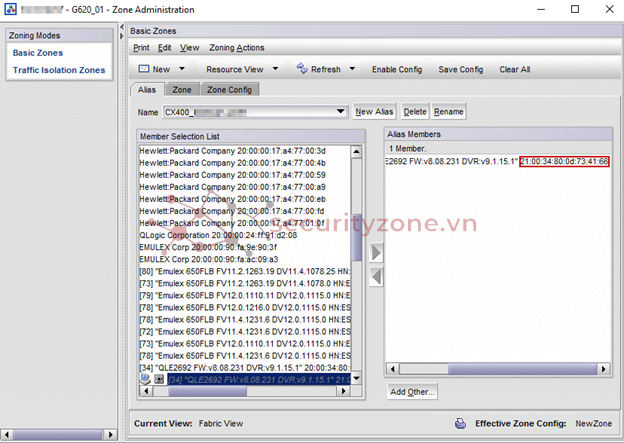
Làm tương tự với các card FC còn lại trên Server và trên StoreOnce
2. Cấu hình Zone cho Alias
Sau khi tạo Alias xong, tại tab Zone chọn New Zone để add Zone mới, khi đặt tên cho Zone lưu ý không được đặt trùng với tên Alias
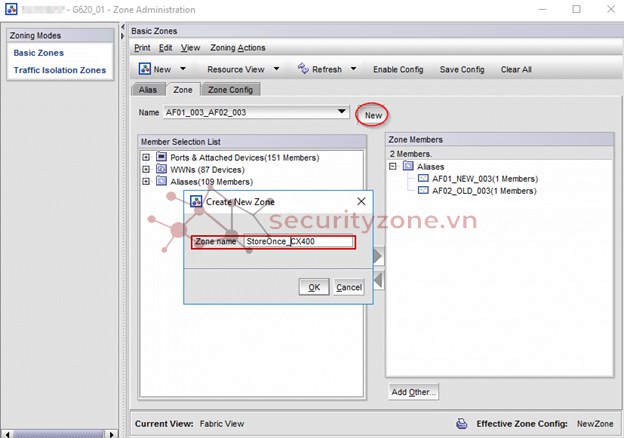
Sau khi tạo Zone xong. Mình chọn vào Zone vừa tạo, sau đó add Alias vào Zone member, ví dụ như trên mô hình thì add alias của WWN 21:00:34:80:0d:73:41:66 và 50:01:43:80:34:48:5e:71 vào cùng một Zone. Sau khi add xong chọn Save Config
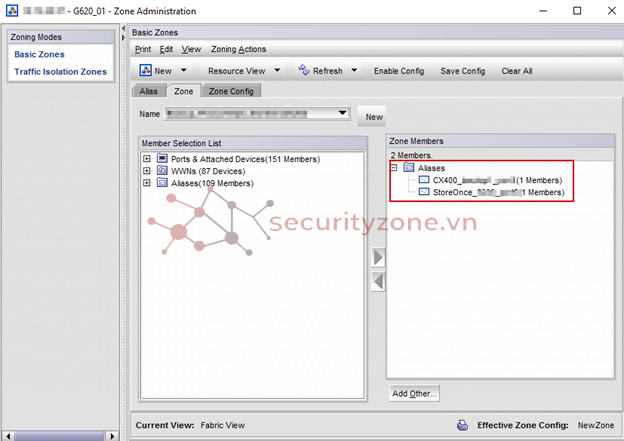
Thực hiện Zone tương tự với SAN SWITCH còn lại
3. Đưa các Zone đã tạo vào Zone Config
Tại tab Zone Config chọn New Zone Config sau đó đặt tên cho Config Name
Sau khi tạo Zone Config xong, chọn vào Zone đã tạo ở bước 2 và add Zone Config Members
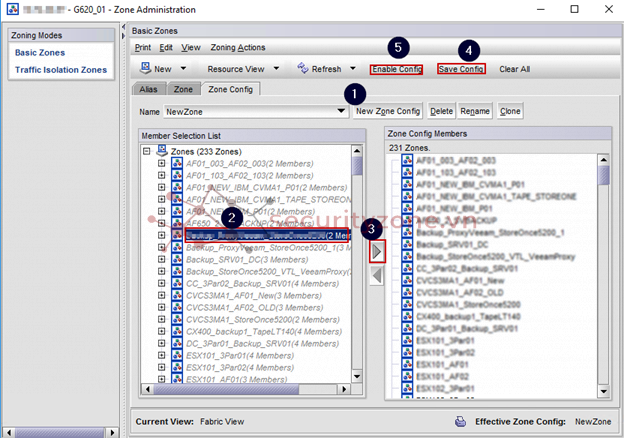
Sau khi thực hiện xong chọn Save Config và Enable Config
Vậy đã zoning xong, tiếp theo vào Veeam Backup server để Add Server vào infrastructure của veeam, chọn Backup Infrastructure > Add Server
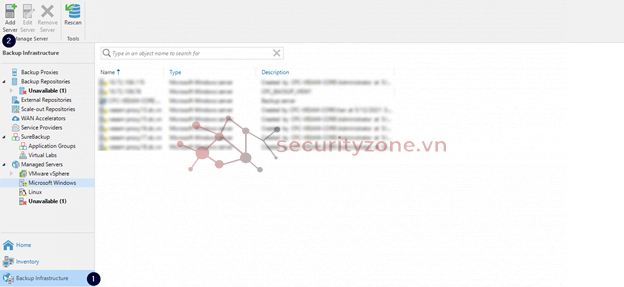
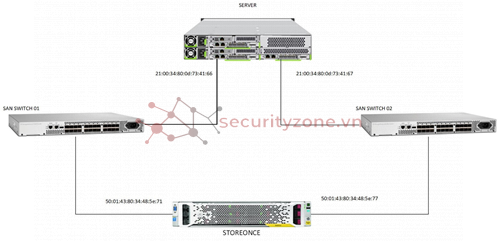
Gateway server có nhiệm vụ làm cầu nối giữa máy chủ Veeam Backup và thiết bị lưu trữ, gateway server bắt buộc chạy hệ điều hành Microsoft Windows. Nếu máy chủ Microsoft Windows có kết nối trực tiếp với thiết bị tape thì vai trò Gateway server sẽ gán cho Tape Server.
Đầu tiên phải cần phải cấu hình Zoing trên SAN Switch để liên kết các cổng trên Server với HPE StoreOnce. Thực hiện theo các bước:
1. Xác định địa chỉ WWN trên Gateway Server ( Gateway server này đã được cấu hình pass-throught FC)
2. Xác định địa chỉ WWN trên thiết bị HPE StoreOnce
3. Cấu hình trên SAN Switch :
- Tạo Allias
- Tạo Zone
- Zone Config
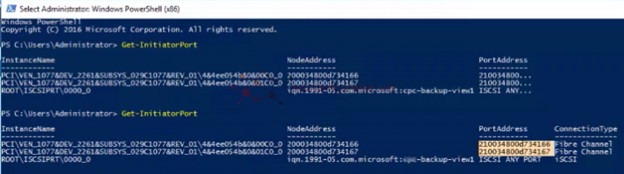
Trên HPE StoteOnce vào Settings> Catalyst setting
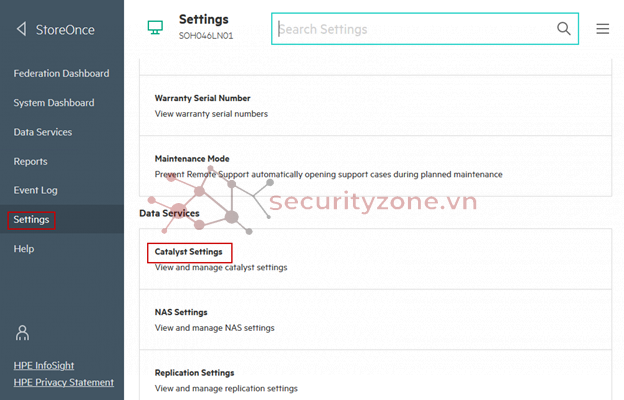
Chọn Fibre Channel , World Wide Port Name ở Initiator Devices
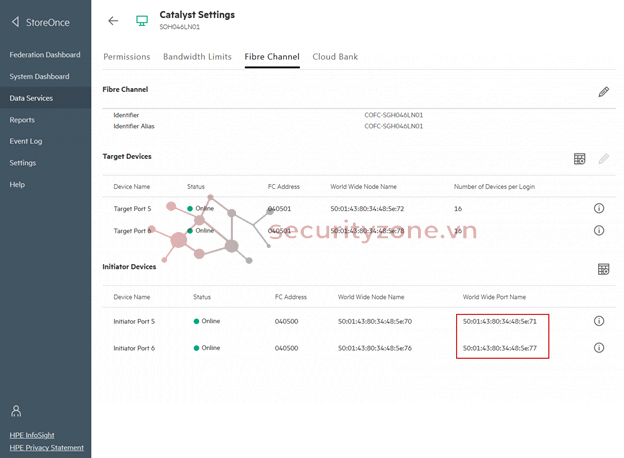
Cấu hình Zoning trên SAN Switch
1. Cấu hình Allias: đặt định danh cho WWN
Vào Configure > Zone Alias
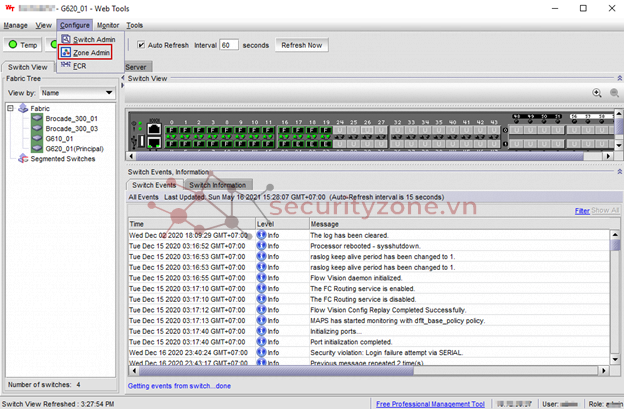
Chọn tab Alias > New Alias, sau đó đặt tên cho Alias
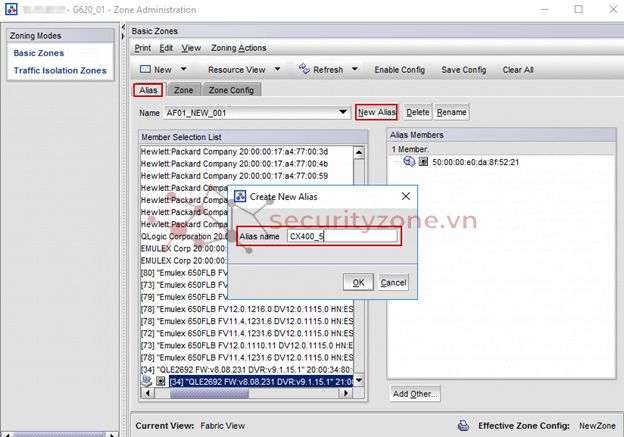
Sau khi tạo Alias xong mình chọn WWN của card FC trên Server và đưa vào Alias Members
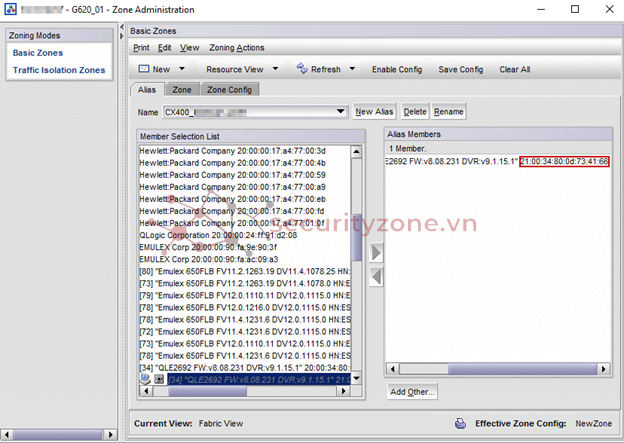
Làm tương tự với các card FC còn lại trên Server và trên StoreOnce
2. Cấu hình Zone cho Alias
Sau khi tạo Alias xong, tại tab Zone chọn New Zone để add Zone mới, khi đặt tên cho Zone lưu ý không được đặt trùng với tên Alias
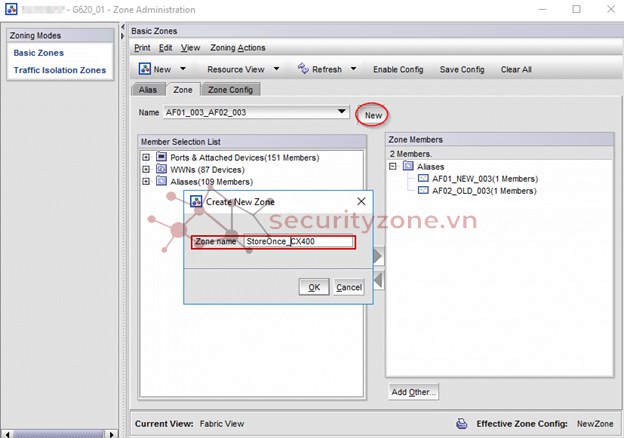
Sau khi tạo Zone xong. Mình chọn vào Zone vừa tạo, sau đó add Alias vào Zone member, ví dụ như trên mô hình thì add alias của WWN 21:00:34:80:0d:73:41:66 và 50:01:43:80:34:48:5e:71 vào cùng một Zone. Sau khi add xong chọn Save Config
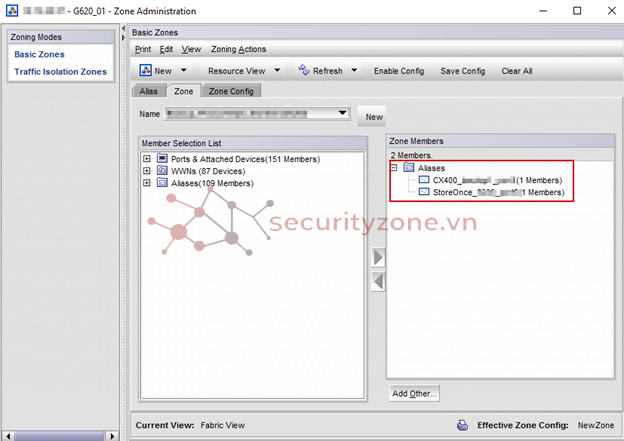
Thực hiện Zone tương tự với SAN SWITCH còn lại
3. Đưa các Zone đã tạo vào Zone Config
Tại tab Zone Config chọn New Zone Config sau đó đặt tên cho Config Name
Sau khi tạo Zone Config xong, chọn vào Zone đã tạo ở bước 2 và add Zone Config Members
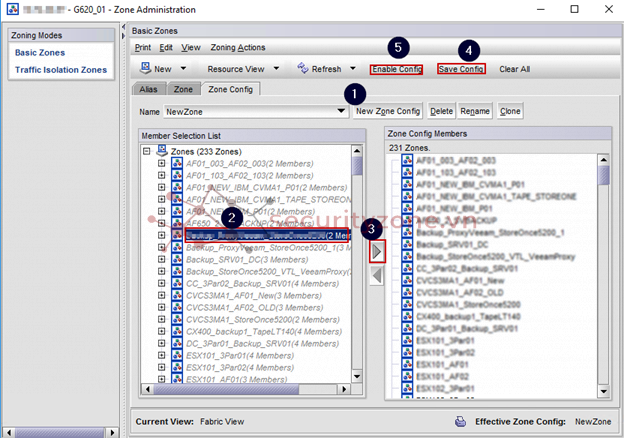
Sau khi thực hiện xong chọn Save Config và Enable Config
Vậy đã zoning xong, tiếp theo vào Veeam Backup server để Add Server vào infrastructure của veeam, chọn Backup Infrastructure > Add Server
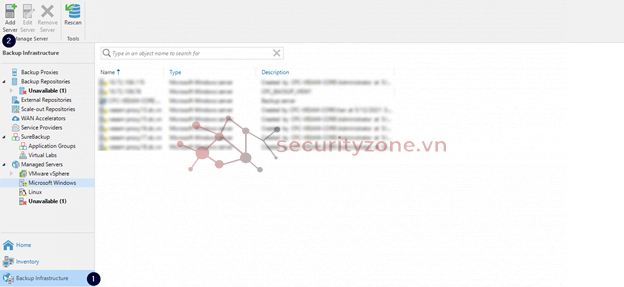
--- hết ---
Bài viết liên quan
Bài viết mới